فتح الكمبيوتر بالبصمة : استخدم بصمة هاتفك لفتح نظام ويندوز 10 بسهولة
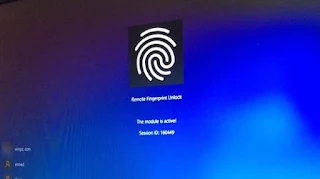 |
| فتح الكمبيوتر بالبصمة |
هذه الطريقة وعن تجربة تعد الأفضل، حيث بلمس بصمة هاتفك سريعاً سيتم إلغاء قفل الشاشة وتسجيل الدخول لسطح المكتب .
للبدء، قم بتحميل وتثبيت تطبيق Remote Fingerprint Unlock على الهاتف الخاص بك، ثم بعد ذلك توجه إلى هذا الربط “drive.google.com” على جوجل درايف وهناك تجد أثنين من الملفات، ملف 64 بت، وملف 86 أو 32 بت، وفى هذه الحالة قم بتحميل الملف المناسب لجهازك .
بعد الأنتهاء من الخطوة أعلاه، قم بالنقر على إختصار علامة الويندوز + حرف L للخروج إلى شاشة تسجيل الدخول، ثم قم بتشغيل التطبيق على هاتف والنقر على علامة الثلاث شرط الموجودة بالأعلى والبحث عن الكمبيوتر الخاص بك وبمجر التعرف على الكمبيوتر وظهور الاسم قم بالنقر عليه كما فى سكرين أدناه .
 |
| برنامج الهاتف |
تنويه : إذا لم تقوم بالخروج إلى شاشة تسجيل الدخول فى ويندوز 10، فلن يتمكن التطبيق من التعرف على جهاز الكمبيوت .
فى هذه الخطوة انقر على my accounts، ثم قم بإدخال الاسم الموجود فى شاشة تسجيل الدخول والباسورد الخاص بتسجيل الدخول لنسخة ويندوز ثم أنقر على حفظ “save” وهنا سيطلب منك التأكيد بلمس بصمة الهاتف بإصبعك .
 |
| برنامج الهاتف |
فى الأخير، أنقر على القائمة علامة الثلاث شرط، ثم أنقر على “Unlock” وقم سريعاً بتمرير إصبعك على بصمة هاتفك وسيتم إلغاء القفل وتسجيل الدخول لسطح المكتب .
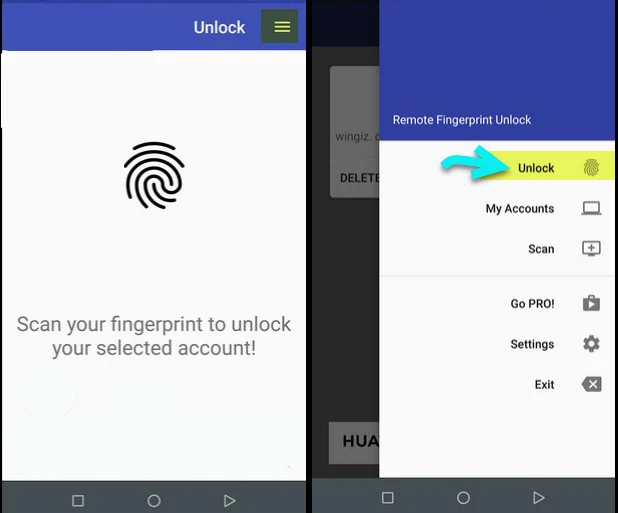 |
| برنامج الهاتف |
بهذه الخطوات أنت لست بحاجة إلى إدخال باسورد تسجيل الدخول لنسخة ويندوز 10 . فقط، فى كل مرة قم بلمس بصمة الهاتف بإصابعك وسيتم إلغاء القفل .
هذا الموضوع حصرى لموقع النصر التقنى نتمنى منكم زيارتنا مرة آخرى للتمتع بمحتوى موقعنا التقنى المميز


